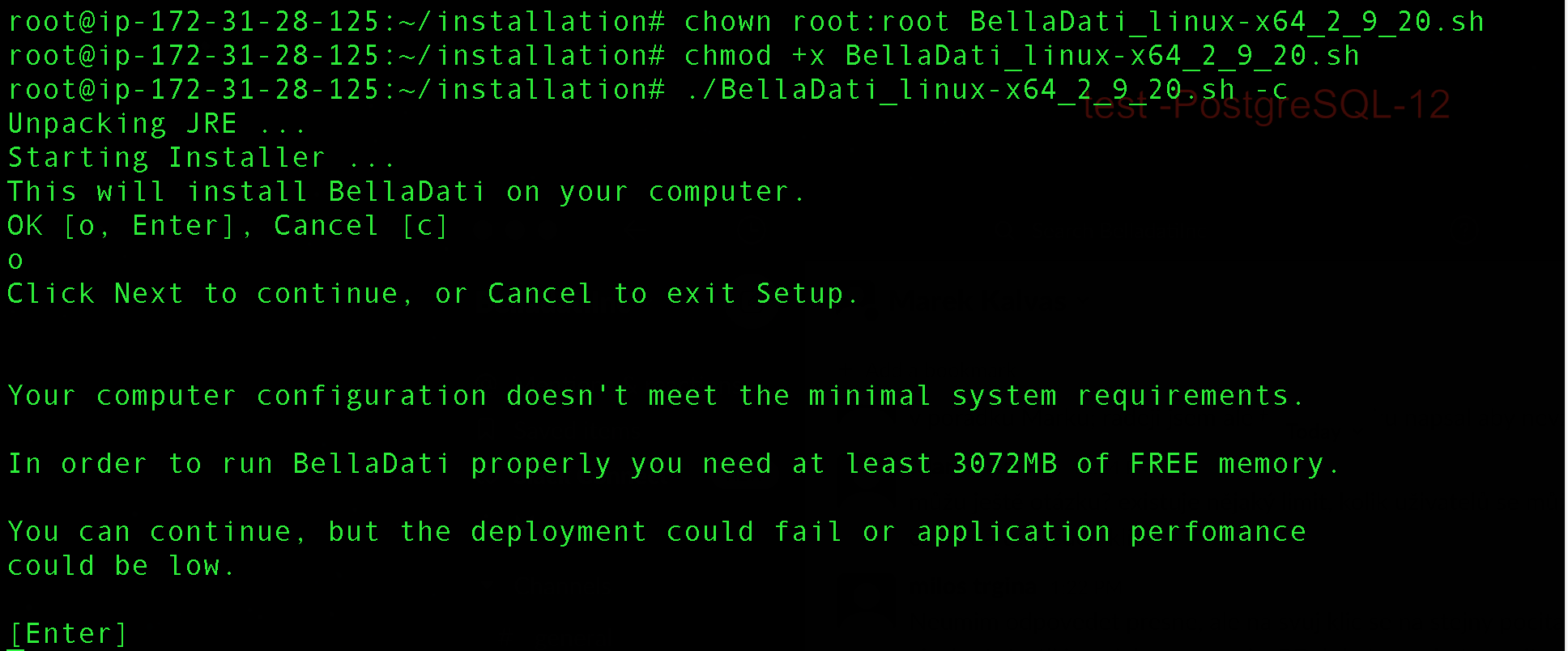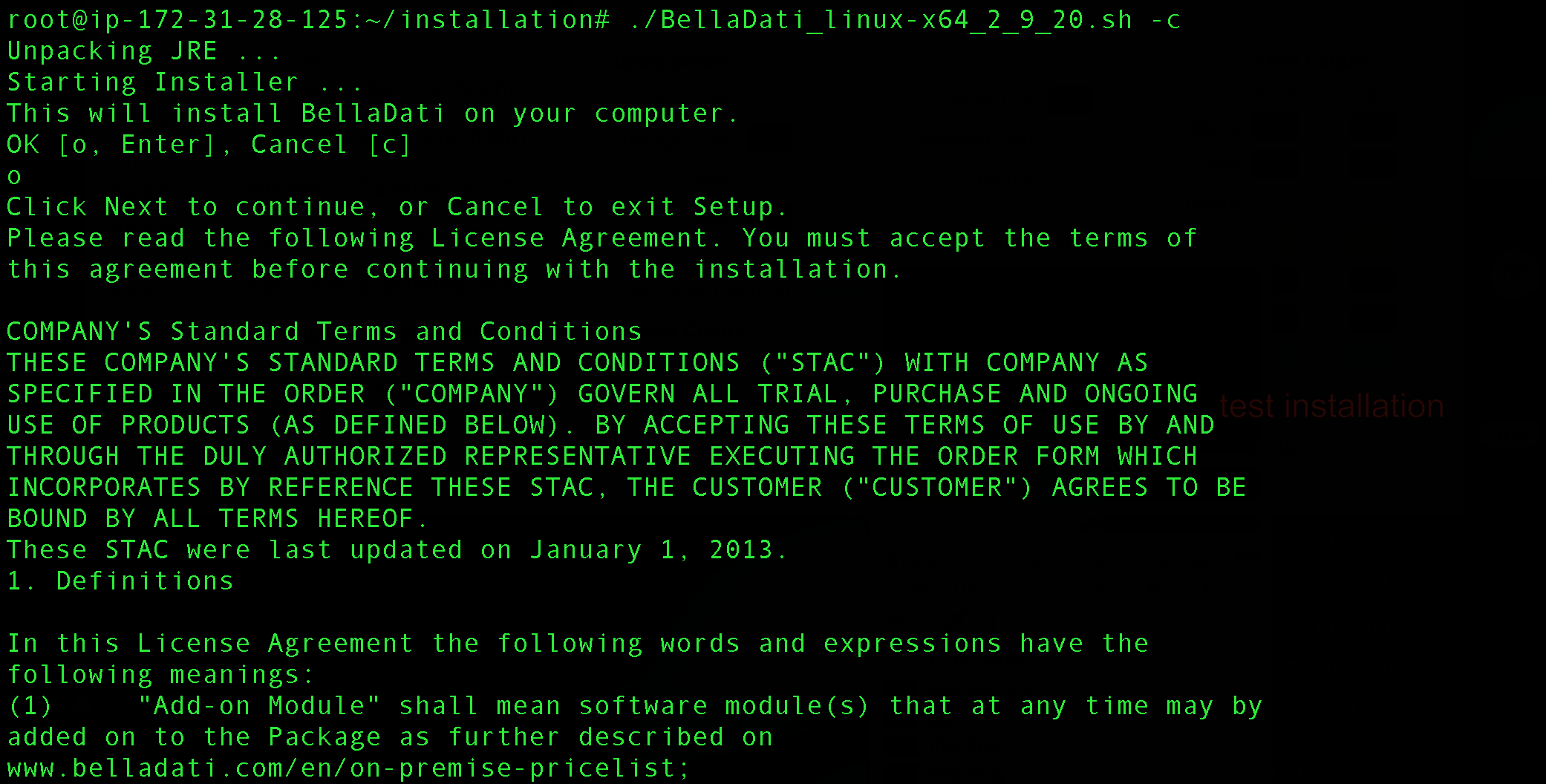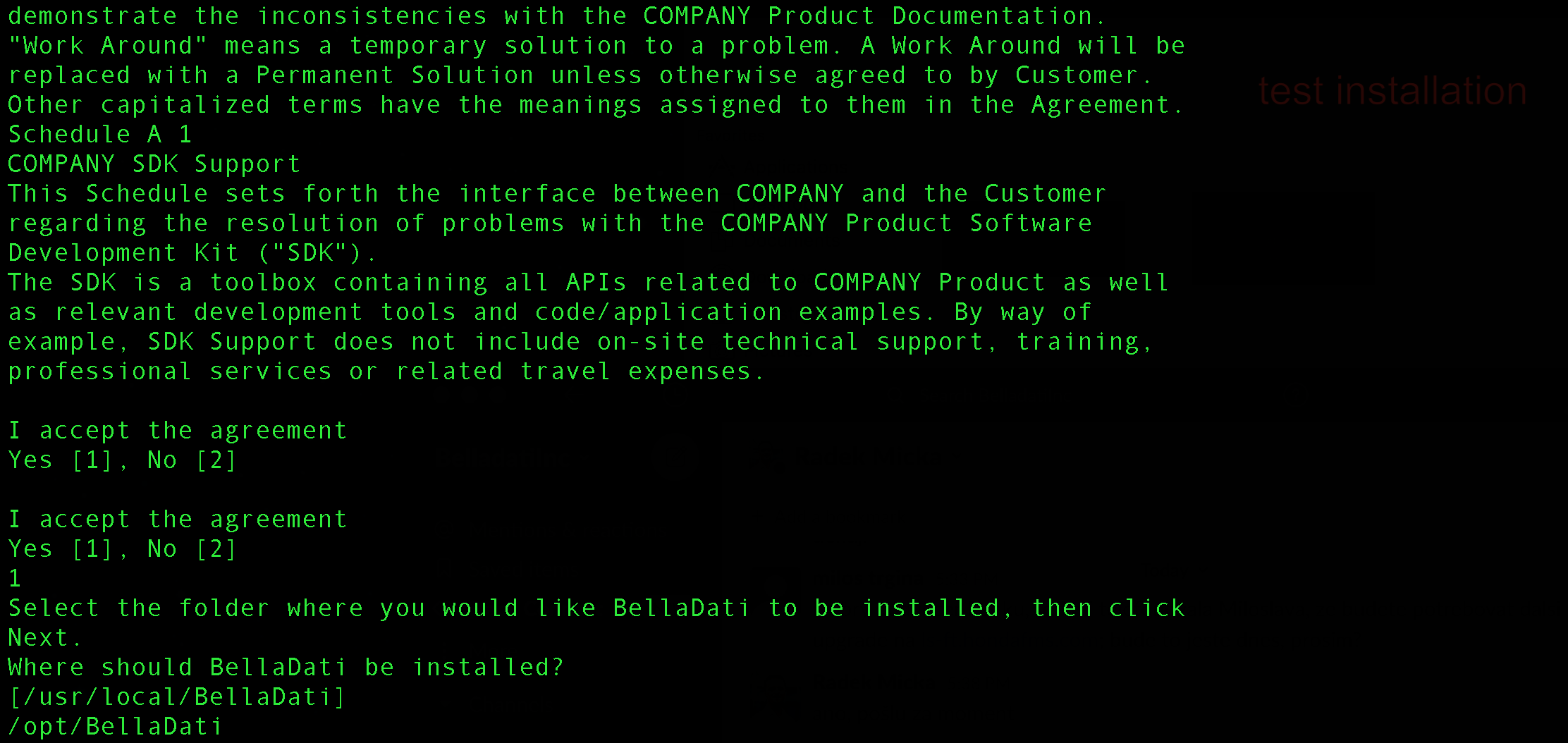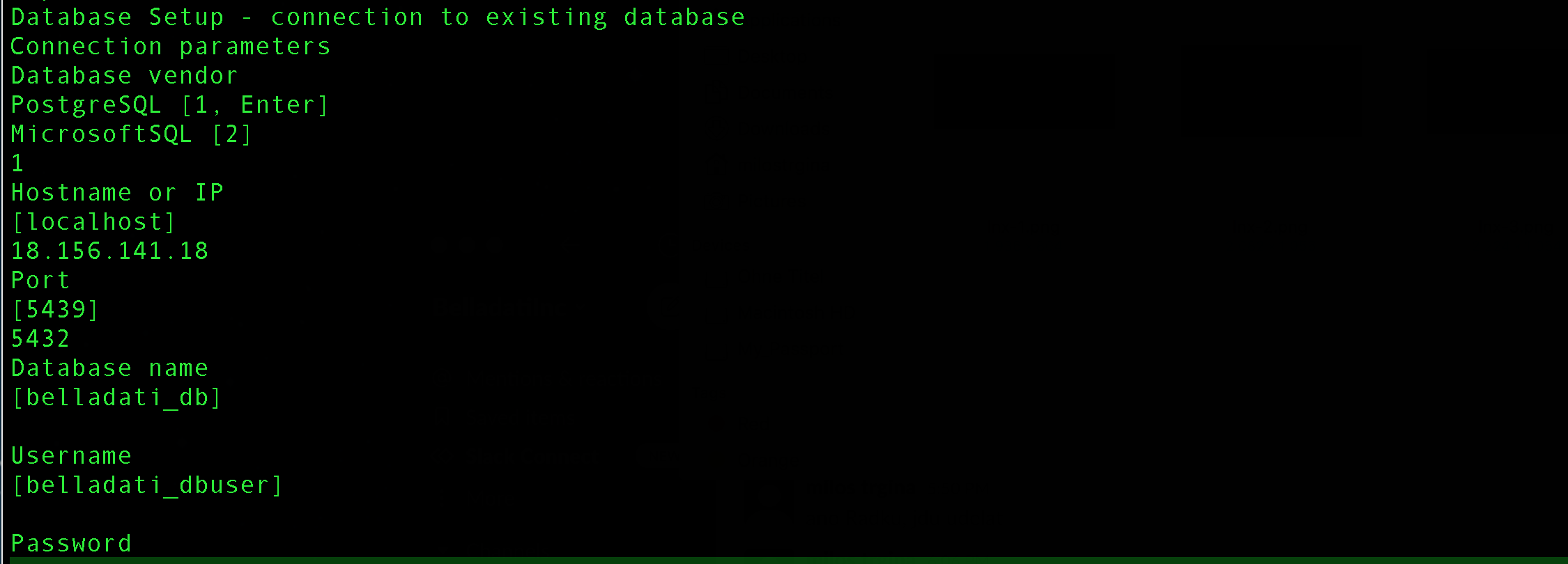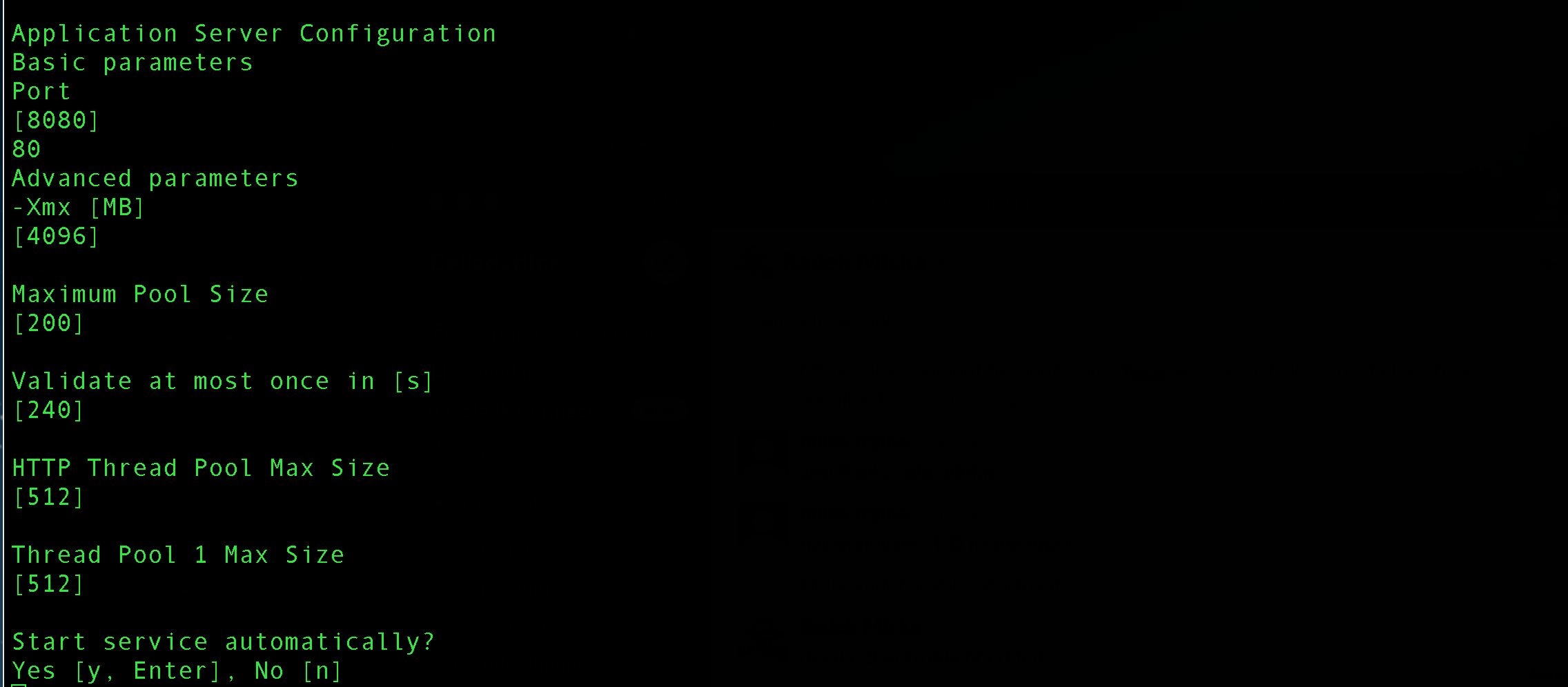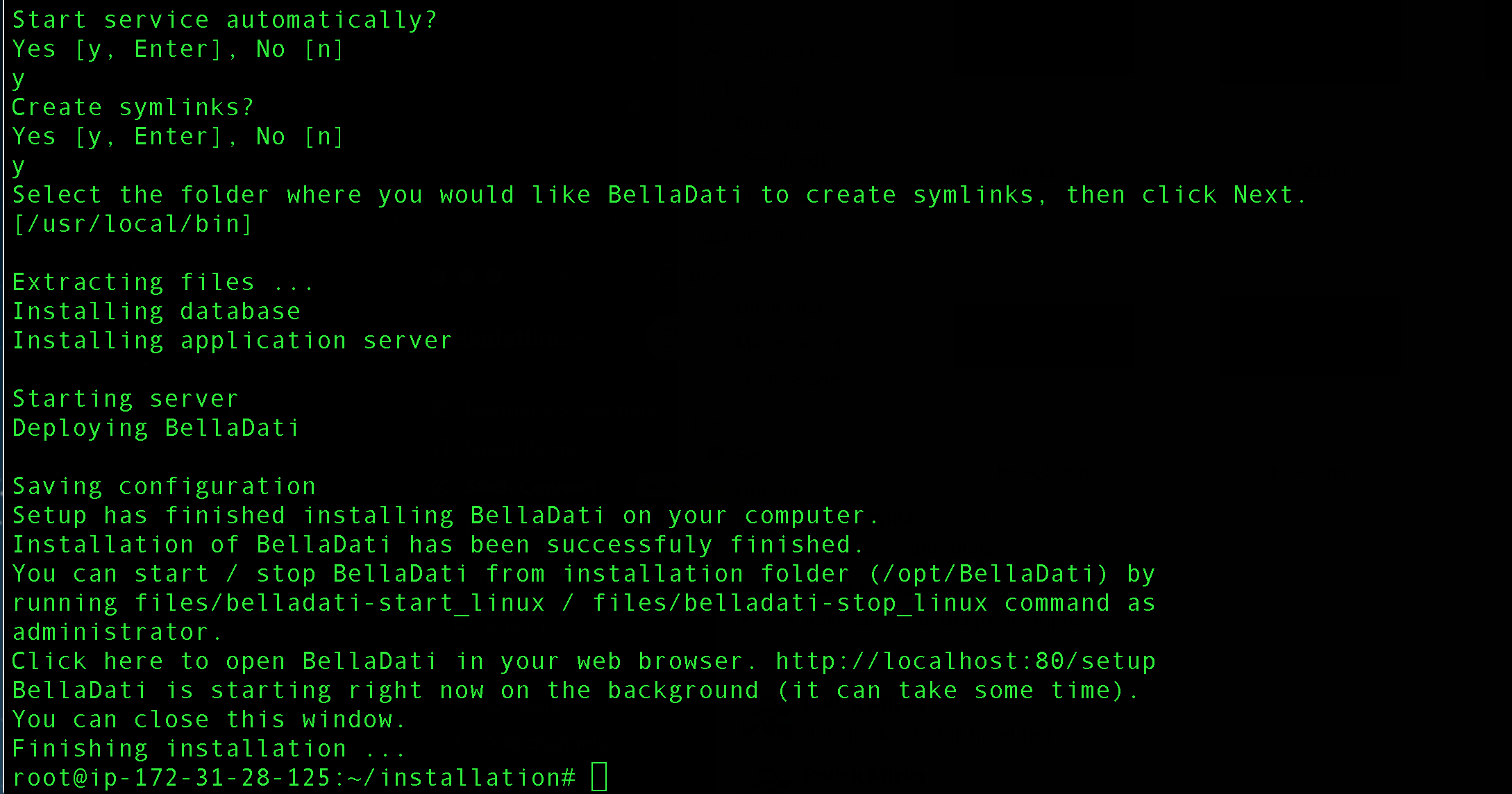このページでは、BellaDati linux installerを使用して、64bit LinuxにBellaDatiをインストールする方法を順を追って説明します。BellaDati 2.9.20を例に説明しますが、BellaDati 2.10以降をPayara a.s. でjava 11で動作させる場合も手順は同じです。
はじめに
BellaDatiのプラットフォームは、以下の複合体です:
- Javaアプリケーション BellaDati (java 8, BellaDati version 2.10 java 11起動)
- アプリケーションサーバー(GlassFishサーバー、Payaraサーバー(Belladati 2.10版起動中))
- データベースエンジン(PostgreSQL 10,(PostgreSQL 12からBellaDati 2.10) , MSSQL)
BellaDati linuxインストーラーファイルは、JRE(Javaランタイム環境)、アプリケーションサーバー、BellaDati Javaアプリケーション belladati.war を配信/インストールします。 Windowsインストーラーとは異なり、SQLデータベースエンジンのデータは含まれていません。スクリプトを適用する前に、SQLエンジンのインストールが必要です。
...................................................
BellaDati 2.10 java version
openjdk version "11.0.2" 2019-01-15
OpenJDK Runtime Environment 18.9 (build 11.0.2+9)
OpenJDK 64-Bit Server VM 18.9 (build 11.0.2+9, mixed mode)
BellaDati 2.10 application server
Version = Payara Server 5.2021.4 #badassfish (build 740)
始める前に
BellaDatiのインストールを開始する前に、以下の重要な注意事項をお読みください:
- BellaDati WebサイトからBellaDati Linuxインストーラーを正常にダウンロードする必要があります。
https://my.belladati.com/mybelladati/product/downloaditemarchive/1をご参照ください
- マシンが(少なくとも)最小システム要件を満たしていることを確認します。
オペレーティングシステムの要件も考慮に入れてください。
最小要件は、4CPU、8GB RAM、30GBストレージです。
BellaDatiだけでなく、PostgtreSQLエンジンやIoTコントローラも同じサーバを共有する場合は、8vCPU、16GBram、50GBストレージを推奨します。
(IoTの基本ヒープスペースは4GB、PostgreSQLも数GBのRAMが必要です。)
- データベースエンジンPostgreSQL for linuxのインストール - 参照: https://www.postgresql.org
例)https://www.postgresql.org/download/linux/ubuntu/ (Ubuntuにインストールする場合)。
BellaDati 2.10以上ではPostgreSQL 12を推奨します。
- PostgreSQLデータベースのセットアップ ― PostgreSQL データベースの設定を参照してください。
例:PostgreSQLの場合、最も重要なのはpg_hba.confとpostgresql.confのファイルです。
ホスト識別(IP、DNS)、DBエンジンポート、データベース名、ユーザ名、パスワードが必須です。
- BellaDati用に予約されているデフォルトのポート(4848, 8080, 8181, 5432)が利用可能であり、他のアプリケーションで使用されていないことを確認してください。
データベースエンジンのポートも必要です(例:5432)。
- (Ubuntuのみ) libfontconfig1がインストールされていることを確認します(地図のエクスポートに必要)。そうでない場合は、apt-get install libfontconfig1を使用してインストールします。
- (Red Hatディストリビューション) お使いのシステムにFreeType2パッケージが含まれていることを確認してください。もし入っていなければ、yum install freetypeでインストールできます。インターネットなしでインストールする方法もあります。
on pc with internet: sudo su yum update yum install yum-utils mkdir bzip2 cd bzip2 yumdownloader --resolve bzip2 cd .. mkdir libpng cd libpng yumdownloader --resolve libpng cd.. mkdir zlib cd zlib yumdownloader --resolve zlib cd ..
mkdir libicu
cd libicu
yumdownloader --resolve libicu
cd ..
mkdir pg12 cd pg12 yumdownloader --resolve postgresql12 cd .. mkdir freetype cd freetype yumdownloader --resolve freetype
curl http://www.oss4aix.org/download/RPMS/freetype2/freetype2-2.8.1-1.aix5.1.ppc.rpm --output freetype2-2.8.1-1.aix5.1.ppc.rpm cd .. get belladati installer move data to PC without internet ON PC without internet edit and set enabled=0
/etc/yum/pluginconf.d/subscription-manager.conf (I used vi, insert to edit, :wq to write and quit) go to each folder and execute this command. Do freetype last sudo yum --disablerepo=* localinstall *.rpm for freetype2 use this command rpm -Uvh freetype2-2.8.1-1.aix5.1.ppc.rpm
before installing pg12 try the first command with disabling module, if timeouted, continue with other commands
sudo dnf -qy module disable postgresql
sudo yum --disablerepo=* localinstall postgresql12-libs-12.16-1PGDG.rhel8.x86_64.rpm
sudo yum --disablerepo=* localinstall postgresql12-12.16-1PGDG.rhel8.x86_64.rpm
sudo yum --disablerepo=* localinstall postgresql12-server-12.16-1PGDG.rhel8.x86_64.rpm
initiate db and activate db
sudo /usr/pgsql-12/bin/postgresql-12-setup initdb
sudo systemctl enable postgresql-12
sudo systemctl start postgresql-12
インストーラーを実行するには:
- インストーラーに実行権限があることを確認してください。次のコマンドを使用して、実行権限を追加できます。
chmod +x BellaDati_linux_x64_x_y_z.sh
- 次のコマンドを実行します (コンソールモードでインストーラーを実行する場合は、引数 -cを使用できます)。
sudo ./BellaDati_linux_x64_x_y_z.sh
1. ホストパラメータの起動とチェック
このスクリプトは、あなたのマシンを最小限のシステム要件と照らし合わせてチェックします。
BellaDatiの性能低下を防ぐため、基準に満たない場合は、より高性能なマシンにアップグレードしてください。
インストール開始 : ./Belladati_linux-x64_X_Y_Z.sh
例:マシンが最小限の要件を満たしておらず、コンピュータの構成を変更することが推奨される場合 :
ホストマシンコンフィギュレーションが変更され、インストール作業が再度開始されました。
2. ライセンス条項
新しいマシンは最小限の要件を満たしています。
インストールを開始し、使用許諾契約を読み、同意します。
使用許諾契約書に同意し、設定を継続します。
3. ターゲットディレクトリの選択
ライセンス契約に同意し、インストール先ディレクトリの選択に進みます:
格納先ディレクトリ
デフォルトでは、BellaDatiはあらかじめ定義されたインストール先ディレクトリにインストールされます。これらの設定を変更したい場合は、別のフォルダを挿入してください。
BellaDatiのインストールスクリプトは、十分な空き容量があることを確認するために、ディスクの空き容量をチェックします。
4. データベースのセットアップ
Linuxインストーラは、BellaDati用のデータベースをインストールしませんので、PostgreSQLまたはMSSQLデータベースを手動でインストールし、設定する必要があります。
この手順を実行するための手順については、ドキュメントをご覧ください。
この例では、別のマシンで稼働しているPostgreSQLのデータベース・エンジンを使用しています。
5. 既存のデータベースへの接続
実行中のデータベースエンジン/データベースに関する以下の接続パラメータを指定します:
- Hostname or IP
- Port
- Database name
- Username
- Password
インストーラープロセスは、dbs環境への接続をチェックします...
6. アプリケーションサーバーのパラメーター
続けて、アプリケーションサーバーに必要なパラメータを設定します。
以下の初期設定を承認または編集します:
- Port このポートが他のアプリケーションやサービスによって使用されていないことを確認してください。
- Xmx
- Maximum Pool Size
- Validate at most once in
- HTTP Thread Pool Max Size
- Thread Pool 1 Max Size
パラメータ
Port host IP:port ; Xmx (-Xmx) JavaVirtualMachine ヒープ空間のサイズ ; Maximum Pool Size (-Djdbc.pool.maxActive) 最大接続数;
詳細については、ドキュメントをご覧ください。構成が不明な場合は、デフォルト値のままにしてください。
パラメータは、インストール完了後、アプリケーションサーバーGlassFish(またはBellaDati 2.10で使用するPayara)で利用可能なツールによって後で変更することができます。
例:CLコマンドのasadmin...またはGUIアプリケーションサーバーコンソール。
[サービスを自動的に開始する]をオンにして、インストール直後にBellaDatiを起動して実行します。
7. Symlinks用ディレクトリとインストールの最終段階
追加のオプションを選択します:
- symlinksの作成
- 宛先ディレクトリ
続けて、BellaDatiがコンピュータにインストールされるのを待ちます。
インストールスクリプトプロセスの実行部分
-BellaDatiのデータとメタデータをSQLデータベースにインストールします。つまり、スキーマ、テーブル、初期データをSQLデータベーステンプレートに実装します。
-アプリケーションサーバー(GlassFishまたはPayara(BellaDati 2.10+))のインストール:事前に設定したパラメータを使用します。
-アプリケーションファイル belladati.war を配置します。
8. インストールの完了
インストールが完了しました。ウィンドウを閉じるか、リンクをクリックして、WebブラウザでBellaDatiを開きます。
BellaDatiを初めて起動するのに時間がかかる場合があります。次に、BELLADATIセットアップウィザードを続行します。
9. トラブルシューティング
BellaDatiが実行されていない場合は、データベースが実行されているかどうか、最初にアクセスできるかどうかを確認してください。
- BellaDatiでPDFドキュメントのエクスポートに問題がある場合、fontconfigがインストールされていることを確認してください。
- fontconfigがインストールされていることを確認してください。fontconfigがインストールされているか確認するには、fc-listコマンドを使用してください。コマンドが見つからない場合は、次のコマンドでインストールしてください。
- apt install fontconfig
Webサーバー構成でサーバーの自動起動を無効にした場合、またはサーバーの起動に失敗した場合は、ターミナルから手動で実行できます:
BellaDatiを起動するには、インストールディレクトリから次のコマンドを実行します:
sudo ./belladati-start_linux
BellaDatiを停止するには、インストールディレクトリから次のコマンドを実行します:
- sudo ./belladati-stop_linux
インストールの完了後にBellaDatiを開くには、ブラウザで
http://localhost:8080を指定します。これはデフォルトのURLであり、インストールのステップ6で入力したデータによって異なる場合があります。- インストール中に問題が発生した場合は、インストールを完了(再試行、またはエラーを無視)してから、次のログファイルを送信してください:
<installation-directory>/.install4j/installation.log